隨著微軟宣布win2003服務器退出歷史舞台,win2008/12逐漸更多的應用到了服務器上。那麼對於站長朋友來說,熟悉win2008/12系統是當務之急,和之前使用的win2003有諸多不一樣的地方。其中怎樣去掉網站首頁後面的index.html,就有些不同之處。筆者給朋友簡單介紹一下,希望能夠幫助大家。
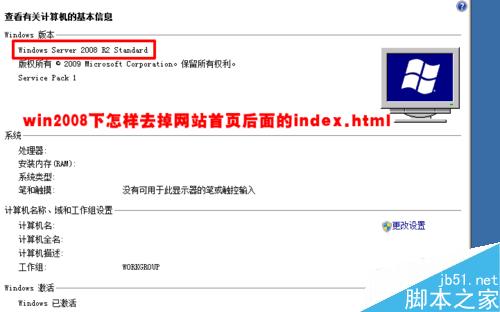
工具/原料
win2008服務器
IIS管理器
搭建好的網站
方法/步驟
首先遠程登錄win2008服務器,運行--輸入“mstsc”點擊確定,打開遠程登錄界面,輸入服務器的ip,點擊連接;
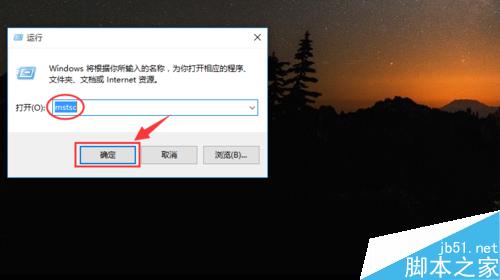
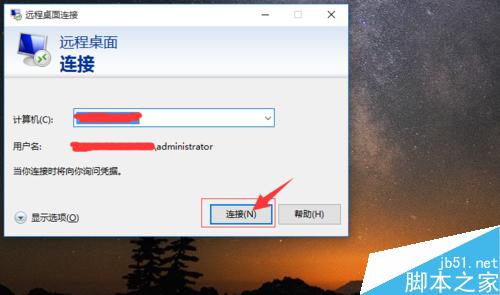
彈出“是否信任此遠程連接?”對話框,再次點擊連接按鈕;
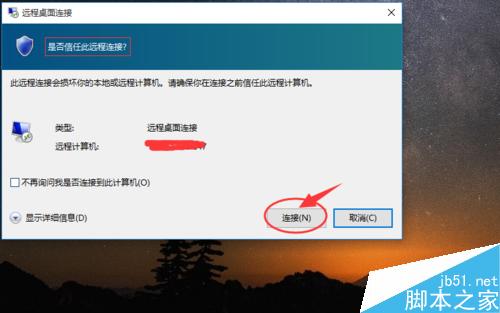
輸入win2008服務器的登錄名和登錄密碼,點擊“確定”按鈕;
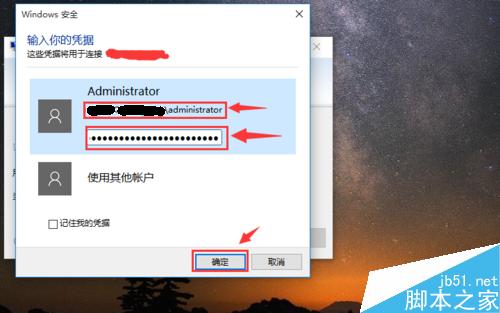
進入遠程win2008服務器的界面,要打開IIS管理器。在遠程服務器,開始--運行--輸入“inetmgr”,點擊“確定”按鈕;

打開Internet 信息服務(IIS)管理器,在左側列表欄,雙擊起始頁下面服務器的名稱;
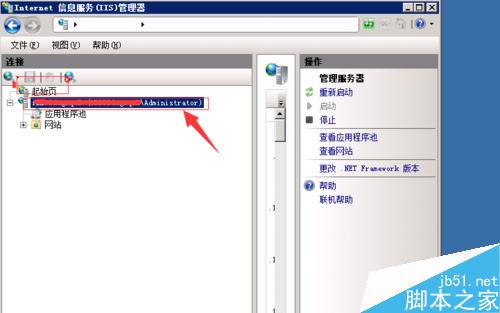
雙擊網站,彈出搭建好的網站列表,可以看到所搭建好的網站;
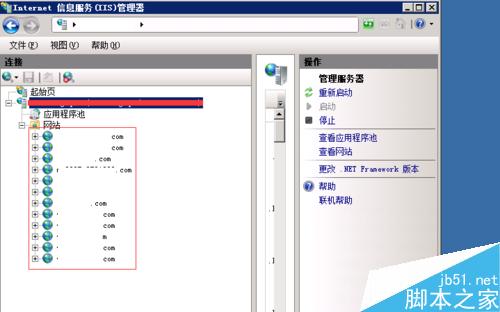
點擊要修改的網站,在右側可以看見IIS的網站屬性,ASP、CGI、模塊、默認文檔等;
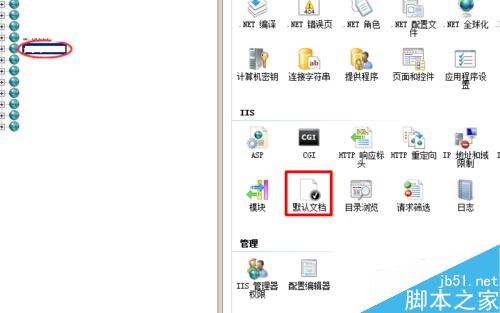
雙擊IIS屬性列表中的“默認文檔”,彈出默認文檔功能列表,顯示名稱以及條目類型;
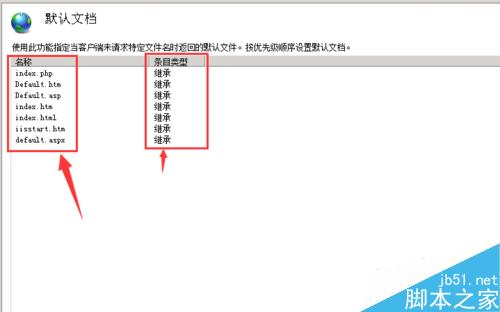
注意此時不能簡單的把“index.html”網上移動,先刪除列表中的index.html,然後再添加一個新的index.html,鼠標右擊---下拉菜單--添加---輸入框中填寫“index.html”,點擊確定;
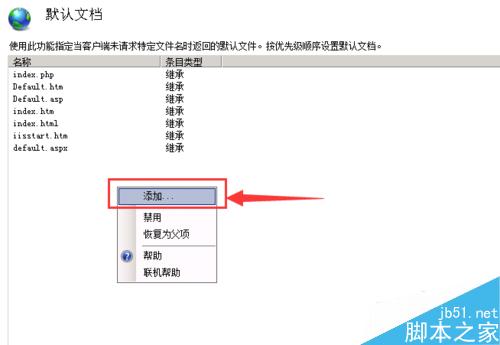
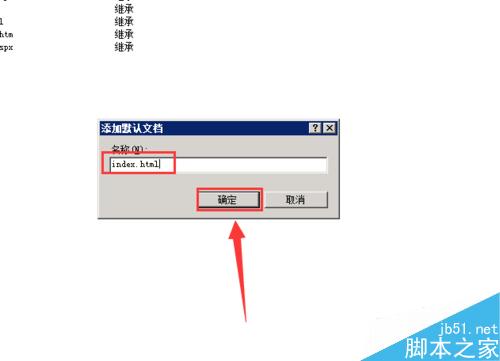
把新建好的index.html文件移到最上面,確保其在列表中的第一位,移動方法,鼠標右鍵,點擊上移就可以了;
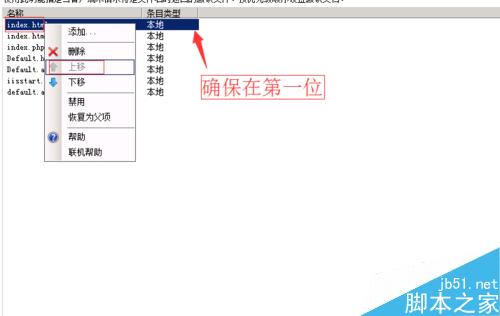
第9步驟中的index.html文件條目類型是“繼承”,而新建立的index.html文件條目類型是“本地”,只有這樣才能保證網站首頁域名後面的"index.html"成功去掉;
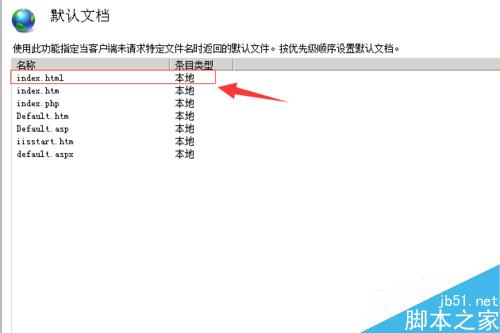
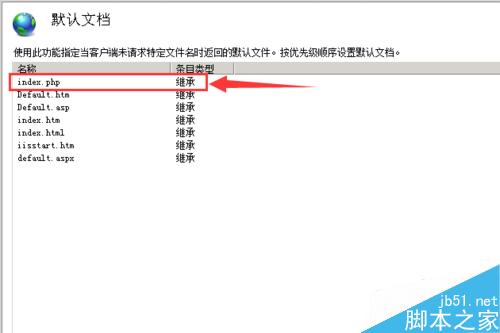
打開該網站,就可以發現修改之前和之後的效果了。網站域名後面的index.html不見了。修改成功。
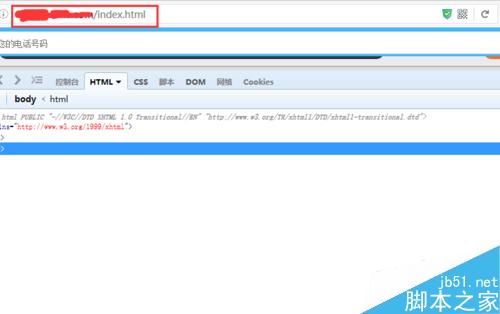
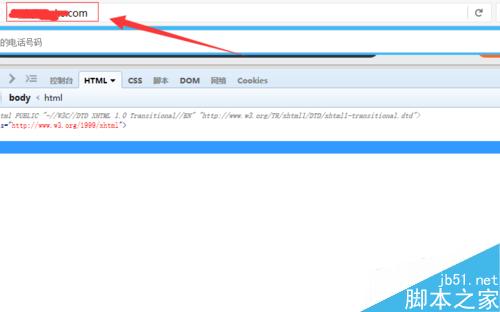
注意事項
第9步驟中一定要刪除index.html(繼承),然後新建一個index.html(本地),才能保證修改成功,至於原因是為什麼,還請大神指教。不勝感激。
希望能夠幫助剛剛接觸使用WIN2008/12服務器的朋友們。謝謝。